Votre Mazda CX-3 est une voiture agile et agréable à conduire, mais imaginez pouvoir y intégrer la puissance et la simplicité de votre iPhone. C'est exactement ce que permet Apple CarPlay. Accédez à Waze, Google Maps, Spotify, Apple Music, et répondez à vos messages via Siri, le tout sur l'écran d'origine de votre véhicule. Ce guide vous montrera comment moderniser votre CX-3 pour une expérience de conduite connectée et plus sûre.
Pourquoi installer CarPlay dans votre Mazda CX-3 ?
L'intégration de Carplay mazda transforme radicalement votre interaction avec le système multimédia MZD Connect. Fini les manipulations hasardeuses de votre téléphone en conduisant. Vous bénéficiez d'une interface familière, conçue pour être utilisée en voiture, avec des icônes larges et une commande vocale intuitive. C'est un gain de confort, de sécurité et une véritable plus-value pour votre véhicule.
Ce guide est pensé pour les propriétaires de Mazda CX-3 qui aiment mettre la main à la pâte. Nous allons détailler chaque étape pour que l'installation soit un succès.
Prérequis : compatibilité, outils et préparation
Avant de vous lancer, vérifions que tout est en ordre.
Vérification de la compatibilité
Cette installation concerne les Mazda CX-3 équipées du système MZD Connect. La condition principale est que la version de votre logiciel système soit la 70.00.21 ou supérieure.
- Comment vérifier votre version ? Allez dans "Paramètres" > "Système" sur votre écran MZD Connect. La version logicielle y est affichée. Si votre version est inférieure, une mise à jour chez votre concessionnaire Mazda sera nécessaire avant de procéder.
Outils nécessaires
Rassemblez les outils suivants pour une installation simple et sans accroc :
- Un kit de mise à niveau Apple CarPlay/Android Auto pour Mazda. Vous pouvez trouver un module de qualité ici.
- Un tournevis cruciforme et un tournevis plat
- Une clé à douille de 10 mm
- Des outils de démontage de garnitures en plastique (pour ne pas abîmer votre tableau de bord)
- Du ruban adhésif ou des serre-câbles
- Un chiffon doux
Préparation du véhicule
La sécurité avant tout !
- Garez votre voiture sur une surface plane et mettez le frein à main.
- Débranchez la borne négative de votre batterie à l'aide de la clé de 10 mm. Cela évite tout risque de court-circuit pendant l'installation.
- Protégez les surfaces : placez un chiffon doux sur la console centrale et les sièges pour éviter les rayures.
Comment installer Carplay Mazda : Le processus étape par étape
Le temps estimé pour cette opération est d'environ 1 à 2 heures, avec une difficulté modérée. Prenez votre temps et suivez attentivement les instructions.
Étape 1 : Démontage de la console centrale
C'est la partie qui peut sembler la plus intimidante, mais elle est assez simple avec les bons outils.
- Retirez la garniture arrière de la console centrale. Utilisez vos outils en plastique pour la déclipser délicatement en partant du bas.
- Dévissez le sélecteur de commandes. Une fois la garniture enlevée, vous verrez une vis. Retirez-la, puis soulevez doucement l'ensemble du sélecteur. Débranchez son connecteur électrique.
- Démontez les garnitures latérales. Déclipsez les panneaux latéraux de la console (côté conducteur et passager) pour accéder aux vis qui maintiennent l'unité principale MZD Connect.
Étape 2 : Accès et retrait de l'unité MZD Connect
Maintenant que l'accès est dégagé, vous pouvez retirer l'écran.
- Retirez la vis de maintien. Une vis de 10 mm fixe l'unité principale à la structure du tableau de bord. Utilisez votre clé à douille pour la retirer.
- Extrayez l'unité. Tirez doucement l'écran vers vous. Il devrait venir sans forcer. Placez-le sur le chiffon doux que vous aviez préparé.
- Débranchez les connecteurs. Déconnectez tous les câbles à l'arrière de l'unité. Prenez une photo si nécessaire pour vous souvenir de leur emplacement.
Étape 3 : Installation du module CarPlay
C'est ici que la magie opère.
- Connectez le nouveau faisceau. Le kit CarPlay est fourni avec un faisceau de câbles "plug and play". Branchez les connecteurs du véhicule sur le nouveau faisceau, puis branchez le nouveau faisceau sur l'unité MZD Connect. C'est un montage en "by-pass", impossible de se tromper.
- Branchez le module CarPlay. Connectez le petit boîtier du module au nouveau faisceau.
- Rangez les câbles. Trouvez un espace derrière l'écran pour loger le module et les câbles supplémentaires. Utilisez des serre-câbles pour que rien ne bouge ou ne vibre une fois tout remonté.
Étape 4 : Remplacement du hub USB
Pour que CarPlay fonctionne, il faut un hub USB plus puissant. L'ancien ne suffira pas.
- Démontez l'ancien hub. Il se situe dans le vide-poche de la console centrale. Déclipsez-le par l'arrière ou par l'avant (selon l'accès que vous avez créé).
- Passez le nouveau câble. Le kit inclut un nouveau câble à faire passer depuis l'arrière de l'unité MZD Connect jusqu'à l'emplacement du hub USB. C'est l'étape la plus délicate. Suivez le chemin des câbles existants le long de la console centrale.
- Installez le nouveau hub. Branchez le nouveau câble au nouveau hub USB, puis clipsez ce dernier à son emplacement.
Étape 5 : Remontage et test
Vous y êtes presque ! Il est temps de tout remettre en place.
- Reconnectez la batterie. Rebranchez la borne négative.
- Testez avant de tout remonter. Branchez temporairement l'écran MZD, allumez le contact et connectez votre iPhone au nouveau port USB. L'icône CarPlay devrait apparaître sur l'écran. Vérifiez que tout fonctionne : la musique, les applications de navigation, Siri.
- Remontez tout. Si le test est concluant, effectuez toutes les étapes de démontage en sens inverse : remettez l'écran, les garnitures, le sélecteur de commandes, etc.
Le carplay mazad CX-3 est maintenant prêt à l'emploi.
Dépannage et questions fréquentes (FAQ)
- CarPlay ne se lance pas.
-
- Vérifiez que votre iPhone est bien branché au nouveau port USB.
- Assurez-vous que Siri est activé sur votre iPhone (Réglages > Siri et recherche).
- Contrôlez que CarPlay n'est pas restreint dans "Temps d'écran" sur votre téléphone.
- Vérifiez tous les branchements du faisceau derrière l'unité MZD.
- L'écran reste noir.
-
- Un connecteur principal derrière l'écran est probablement mal branché. Redémontez et vérifiez chaque connexion.
- Puis-je toujours utiliser le système Mazda d'origine ?
-
- Oui. Vous pouvez basculer entre CarPlay et le système MZD Connect à tout moment en appuyant sur le bouton "Musique" pendant quelques secondes.
Précautions de sécurité et garantie
Soyez méthodique et patient. Forcer une pièce en plastique risque de la casser. L'installation d'un kit tiers peut potentiellement affecter la garantie de votre véhicule sur les composants électriques modifiés. Renseignez-vous auprès de votre concessionnaire. Le fabricant du kit est généralement responsable de la garantie de son propre matériel.
Conclusion : Une mise à niveau qui change tout
L'installation de CarPlay dans votre Mazda CX-3 est un projet tout à fait réalisable qui améliore considérablement votre expérience au volant. En suivant ce guide, vous pouvez effectuer cette mise à niveau vous-même et économiser sur les frais de main-d'œuvre. Vous profiterez ainsi d'un système moderne, sécuritaire et parfaitement intégré à l'écosystème Apple.
Prêt à transformer votre conduite ? Procurez-vous votre kit de mise à niveau et redécouvrez le plaisir de conduire votre Mazda CX-3.
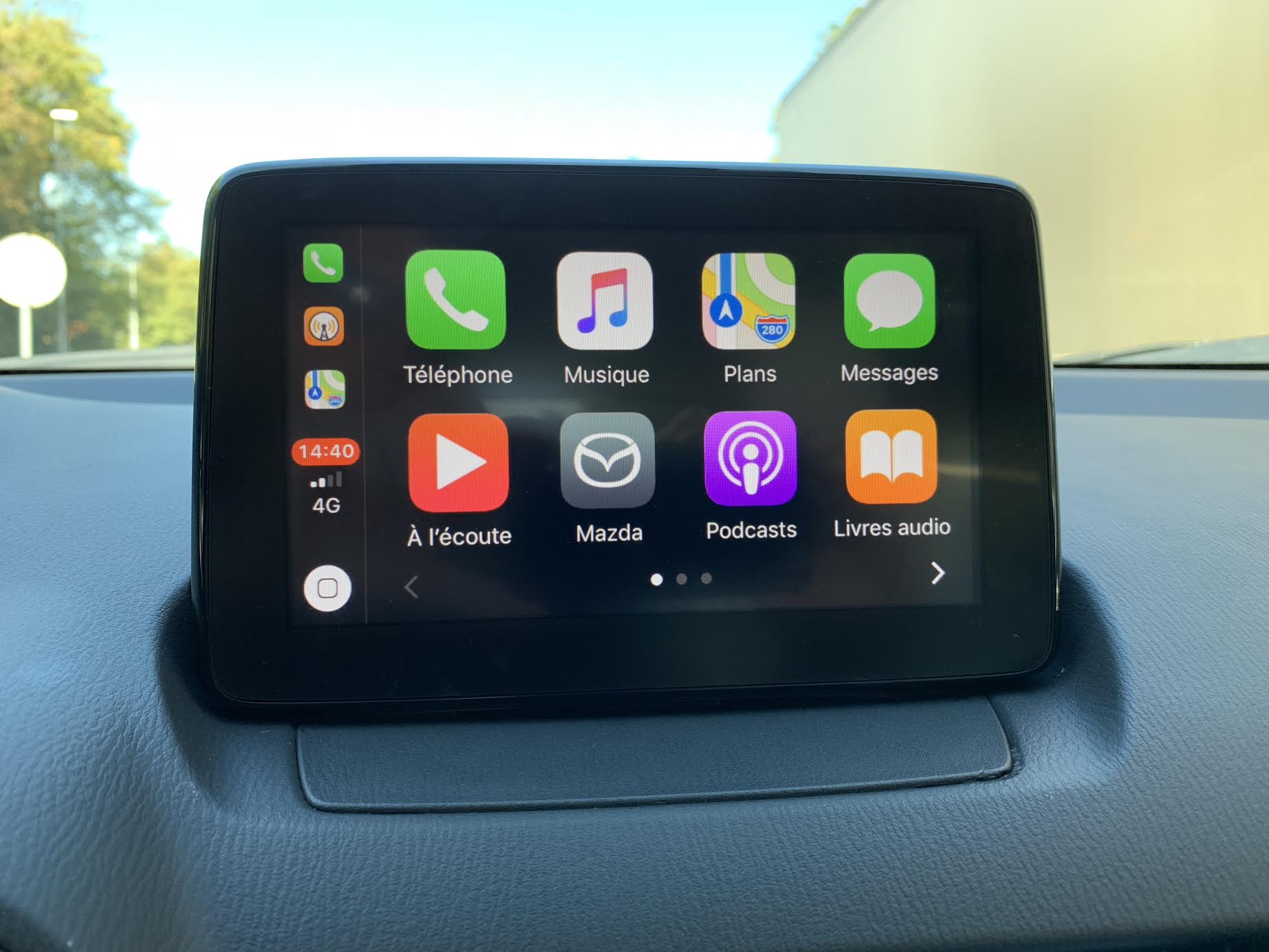

Share:
Comment installer Apple CarPlay dans votre Mazda CX-9 ? Le guide complet
Guide : Installer Apple CarPlay sur votre Toyota Avensis (2014-2019)